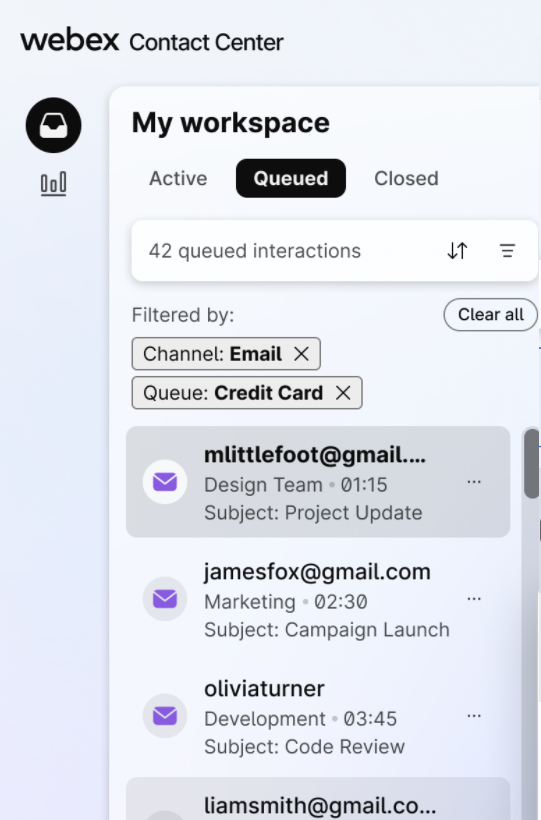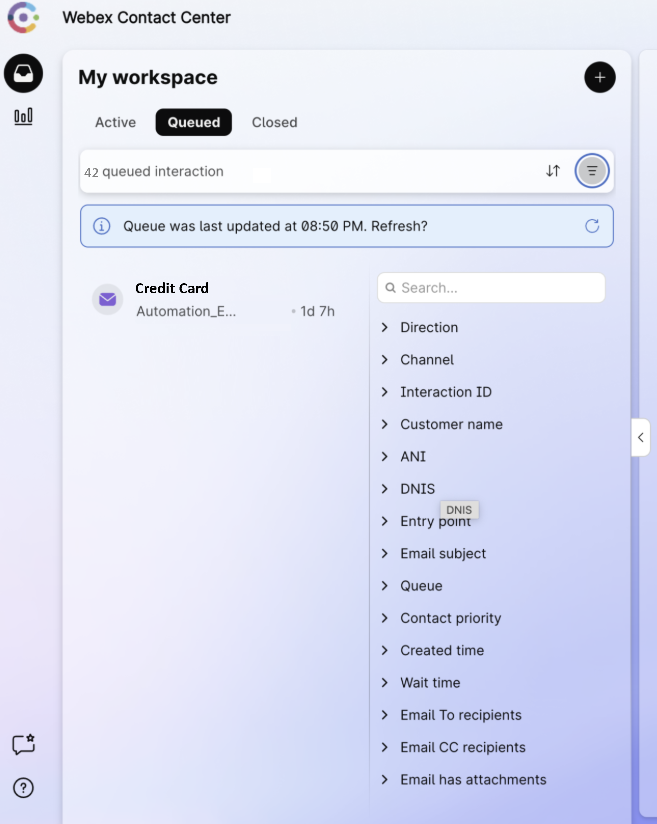デジタルインタラクションの自己割り当て(チェリーピッキング)
 フィードバックがある場合
フィードバックがある場合エージェントは、キューで待機しているデジタル インタラクションを検索、プレビュー (読み取り専用モード)、手動で割り当てることができます。 顧客情報、待ち時間、通信チャネル、優先度、電子メールの件名、タスクの作成日などの貴重なインタラクション メタデータを使用して、デジタル インタラクションを表示およびフィルター処理できます。
やり取りを開始する前に、キューに入れられたタスクのトランスクリプトをプレビューして、情報に基づいた選択を行うことができます。
管理者が自己割り当て権限を有効にしていて、自分自身の割り当て容量に達していない場合は、これらのタスクを選択して自分自身に割り当てることができます。
やり取りのプレビューは、トランスクリプトを確認して、自分がこのアクティビティに適切なエージェントであるかどうかを判断し、自分自身に割り当てる前に所有権を取得するのに役立ちます。
この機能により、システムがあなたに割り当てるのを待つのではなく、あなたの専門知識が最も価値をもたらす会話を積極的に処理できるようになります。
キューからインタラクションを自分で割り当てるには、次の手順を実行します。
| 1 |
Agent Desktop にサインインします。 ログインの詳細については、 Agent Desktop にログインするを参照してください。 |
| 2 |
マイワークスペースで、 キューに追加 Tab をクリックします。 キュー内で待機しているインタラクションのリストが表示されます。
このコンテキストでは、キューの更新は次の基準に基づいて行われます。
|
| 3 |
並べ替えアイコンをクリックして、次のいずれかのオプションを適用します。
|
| 4 |
フィルター アイコンをクリックすると、フィルター モーダルが開きます。
1 つ以上のフィルターを使用できます。
現在、キューに入れられた Tab には、最大 250 件のインタラクションが表示されます。 最初の 250 個に結果が表示されない場合は、他のフィルターを適用して検索結果を絞り込み、250 個未満にして再度検索してください。 |
| 5 |
インタラクション ブリックの上にマウス カーソルを置くと、インタラクション モーダルが開きます。 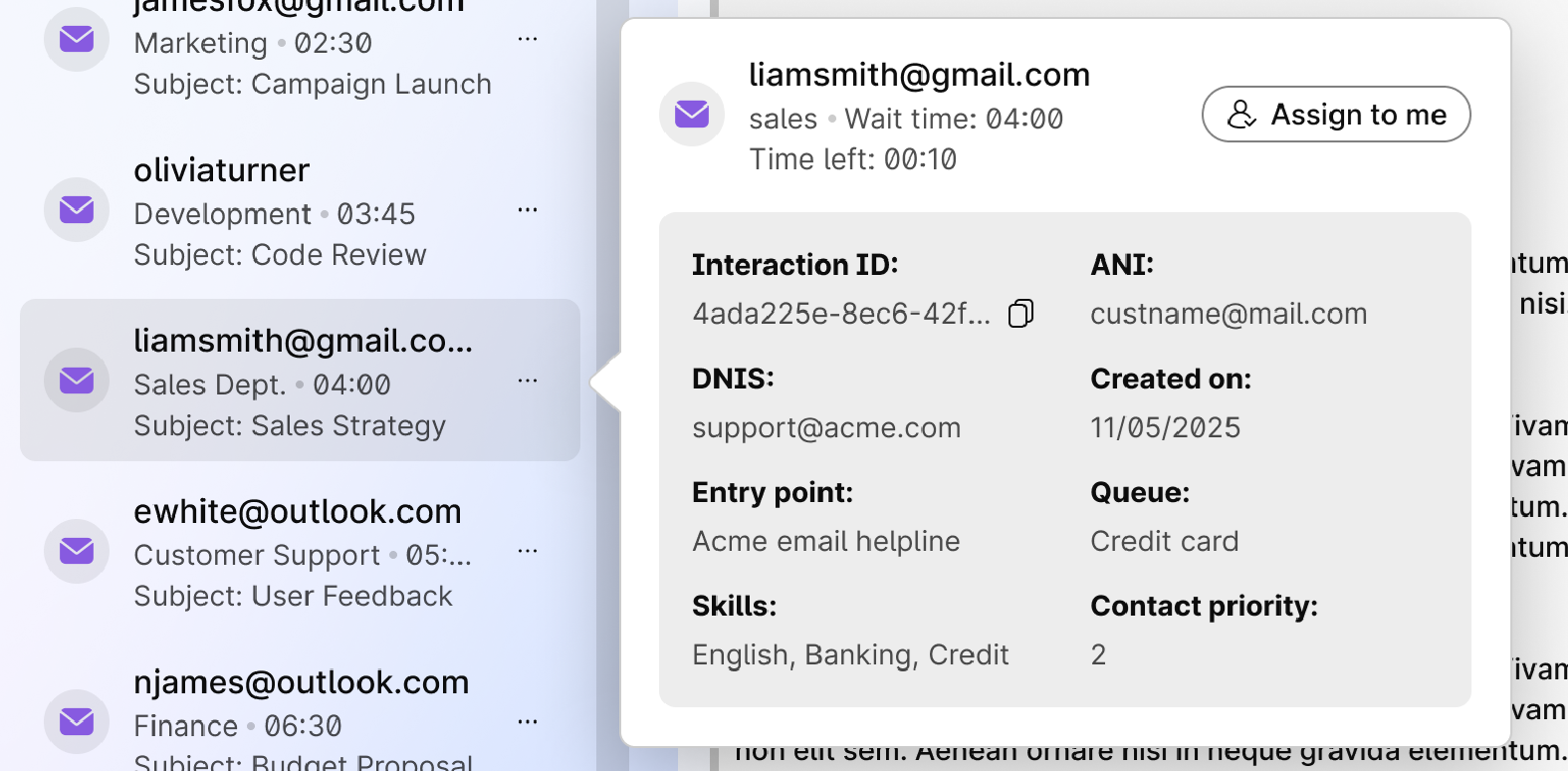
このモーダルでは、選択したインタラクションの概要と次の情報が提供されます。
たとえば、電子メールのやり取りを選択した場合、このモーダルには、チャネルの種類に応じて顧客の名前、電子メール アドレス、その他の関連する ANI が表示されます。 WhatsApp および SMS の場合も同様に、顧客の連絡先番号を確認できます。 あるいは、インタラクション ブリックをクリックして、現在の形状と形式でプレビュー用のトランスクリプトを読み込むこともできます。 ただし、読み取り専用であるため、返信、転送などのアクションを実行することはできません。 |
| 6 |
インタラクティブ モーダルまたは画面の左上隅にある [自分に割り当てる] をクリックして、インタラクションを [開く] Tab に移動します。 |
| 7 |
確認モーダルがポップアップ表示されます。 「自分に割り当てる」 をクリックして確定します。 これは、タスクを手動で承認する必要がないことを示しています。 システムは自動的に対話を提供し、受け入れます。 |